
Michael Cain
0
4863
814
Daha hızlı gezinme Bu 5 Basit Çözümle Daha Hızlı ve Daha İyi Gezinin Bu 5 Basit Çözümle Daha Hızlı ve Daha İyileştirin Bana ellerimi dinlendirme fırsatı veren çeşitli kolay yollar buldum. Bu yöntemler, bir web çalışanı için çok önemli olan ve genel olarak verimli olan süper hızlı göz atmamı sağlıyor. belirsiz bir amaç değildir ve iş akışınızda ciddi değişikliklere ihtiyaç duymaz. Birkaç basit yeni alışkanlık benimsemek hile yapmalı. Klavye kısayollarını daha sık kullanmak bunlardan biridir. Size tarayıcıyla ilgili çeşitli görevleri tamamlamanıza yardımcı olacak birkaç taneyle tanıştırayım - sekmeleri yönetin, metni arayın, web sitelerini açın, geçmişi silin - daha hızlı.
Linux ve macOS Kullanıcıları, Lütfen Dikkat Edin…
Mac kullanıyorsanız, burada listelenen kısayolların çoğunun, Ctrl anahtarı komuta tuşuna basın. İstisnalar varsa, bunları yol boyunca sıralayacağız ve mümkün olan her yerde size alternatif kısayollar vereceğiz..
Bir Linux kullanıcısıysanız, burada listelenen kısayolların çoğunun sizin için işe yarayacağını göreceksiniz. Yapmayanlar için, tarayıcınızın belgelerinde doğru kısayollara bakmak en iyisidir..
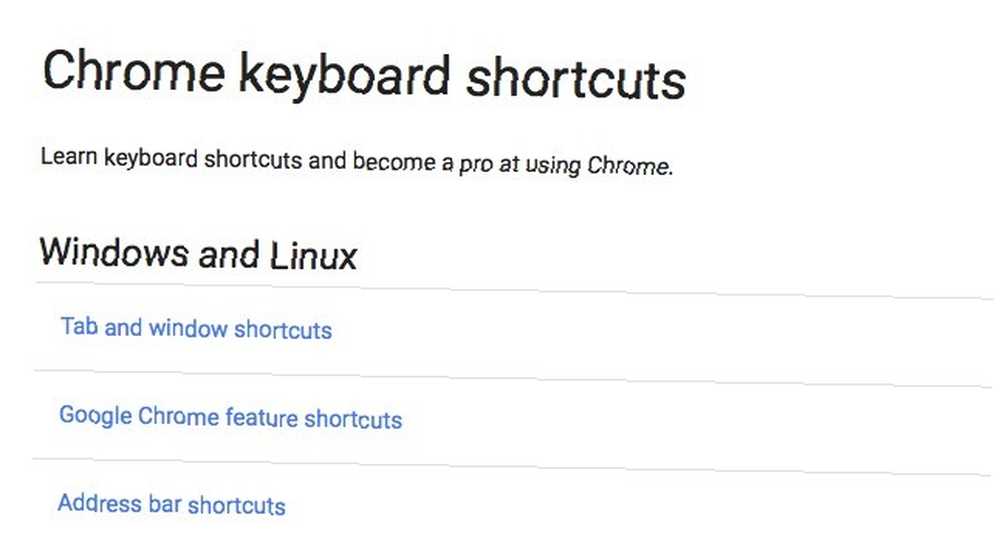
Sekme ve Pencere Yönetimi İçin
Sekmeler, bir tarayıcının en temel para birimidir, bu nedenle, Bu Dahili Özellikler ile Chrome'daki Ana Sekme Yönetimi'nin, Bu Dahili Özellikler ile Chrome'daki Ana Sekme Yönetimi'nin, Chrome'daki bu sekme yönetiminde ustalaşma zamanı olduğunu bilmek önemlidir. Tek bir uzantı kurmadan neyin mümkün olduğunu görelim. ve hızlı davran.
vurmak Ctrl + T her seferinde yeni bir sekme açmak Ctrl + W var olanı kapatmak için. Yanlışlıkla bir sekmeyi kapattınız mı? Geri getir Ctrl + ÜstKrkt + T.
CTRL Shift T az önce kapattığınız bir sekmeyi açar. Zihin karmaşası. #gafesummit pic.twitter.com/1ixRvRbpPo
- Jen Bennett (@ jbennett1985) 10 Haziran 2016
Elini fareden çek ve kullan. Ctrl + Sekme Bir sonraki sekmeye, bir sonraki ve bir sonrakine geçmek için Sekmeler arasında geriye doğru gezinmek ister misiniz? Ekle vardiya karışımın anahtarı Ctrl + ÜstKrkt + Sekme. Bu kısayol çifti için değiştirmek zorunda değilsiniz. Ctrl ile cmd macOS'ta.
kullanım Ctrl + 1 İlk sekmeye atlamak için, yani en soldaki. Kısayollar Ctrl + 2, Ctrl + 3, Ctrl + 4, ve böylece sizi ikinci, üçüncü, dördüncü sekmeye vb. götürür. Bu yalnızca Ctrl + 8 yani, sekizinci sekme.
Son sekmeye atlamak istiyorsanız, Ctrl + 9. Bu kısayol sizi her zaman sağdaki dokuz sekme veya 90'ınız varsa sağdaki ilk sekmeye götürür. En az dokuz sekme olmadıkça Safari ve Opera’da çalışmadığını ve bu durumda sizi dokuzuncu seviyeye götürdüğünü unutmayın. çıkıntı.
Ctrl + N yeni bir pencere açar. Gizli çevrimiçi duruma geçmek istiyorsanız, yani yeni bir gizli pencere açmak istiyorsanız, tuşuna basın. Ctrl + ÜstKrkt + N. Firefox ve Microsoft Edge'in biraz farklı çalıştığı yer burasıdır. Bu iki tarayıcıda kısayola ihtiyacınız olacak Ctrl + ÜstKrkt + P gizli bir pencere açmak için, örneğin Firefox'ta bir Özel Tarama penceresi veya Edge'te bir InPrivate tarama penceresi. Bu dört noktayı aklınızda bulundurun. 4 Gizli Çevrimiçi Olduğunuzda Akılda Tutulması Gerekenler 4 Gizli Çevrimiçi Görünmezken Akılda Tutulması Gerekenler Gizli Mod (veya genel olarak özel tarama) düşündüğünüz kadar güvenli olmayabilir. Bir dahaki sefere yapmadan önce akılda tutulması gereken bazı önemli şeyler. gizli bilgilere göz attığınızda.
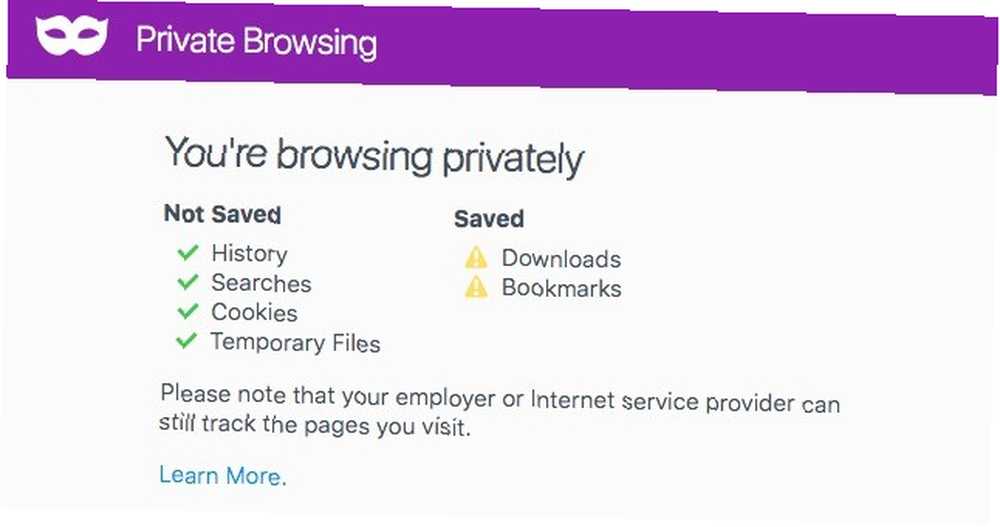
Web Sitesi ve Web Sayfası Gezinmesi İçin
Bu grubun tamamının sadece bir kısayolunu ezberlemek zorunda kaldıysanız, şunu yazalım: Ctrl + L. Sizi adres çubuğuna götürür ve içeriğini seçer; bu, bir anahtar kelimeyi veya web sitesinin adını her defasında bir adımda yazmaya başlayabileceğiniz anlamına gelir. İçinde bazı tarayıcılar, Alt + D ve F6 aynı şekilde çalışmak Ctrl + L. Bak senin de çalışıyor mu!
Yazmak yerine www.makeuseof.com Adres çubuğuna yazarak buraya daha hızlı ulaşabilirsiniz. faydalanmak ve vurmak Ctrl + Enter. Bu kısayol www. ve .com URL’nin bazı bölümlerini ve ilgili sayfayı yükler. aynı şekilde, Üst Karakter + Enter ve Ctrl + ÜstKrkt + Enter sırasıyla otomatik tamamlama .net ve .org URL'leri. Son iki kısayol yalnızca Firefox'ta çalışıyor gibi görünüyor (ve değiştirmeniz gerekmiyor Ctrl ile cmd macOS'ta bu durumda).
#Google #Chrome İpucu: CTRL + ENTER ile www ve .com ekleyin. Https://t.co/j8Xsas8DgF #EdTech
- Eric A. Silva (@ SilvaEric1) 14 Haziran 2016
İsabet Boşluk Sayfayı aşağı kaydırmanın hızlı bir yoludur. Basit ve hatırlaması kolay, değil mi? Tuşunu basılı tutarak yukarı kaydırma yapabilirsiniz. vardiya vurduğunda anahtar Boşluk yani ÜstKrkt + Boşluk Çubuğu.
Bir web sayfası düzgün yüklenmiyor mu? Sorun değil. Vurarak yeniden yüklemeye zorla F5 veya Ctrl + R. Tabii ki, eğer internete yeniden bağlandıktan sonra bir kaç sayfa yeniden yüklemek istiyorsanız, bir uzantı kullanmak vurmaktan daha hızlı olabilir F5 Her sayfada. Kötü haberse, bunu yapan iyi bir uzantı olmadığıdır. Sekmeleri ayarlanan aralıklarla otomatik olarak yeniden yükleyenler de var, ancak yararlı olduklarından daha can sıkıcı olabiliyorlardı.
Yenileme ihtiyacı, devam eden iş * uykulu gözler * işe yaramadı, kahveye güvenin pic.twitter.com/SdMrCjNc2X
- Adit Zhang (@ARevrider) 20 May 2016
Bir Chrome kullanıcısıysanız, burada bir avantaja sahip olursunuz, çünkü Internet'e yeniden bağlandıktan sonra, Chrome daha önce yüklenemeyen sayfaları otomatik olarak yeniden yükler. Chrome: // flags seçeneğine gitmek isteyip Yalnızca Otomatik Yeniden Yükleme Görünür Sekmeleri işaretlemek Etkin. Bu, yalnızca gizli Chrome ayarlarından biridir. 10 Değiştirmeniz Gereken Gizli Krom Ayarları 10 Değiştirmeniz Gereken 10 Gizli Krom Ayarı Tarayıcınızı ilk kurduğunuzda yaptığınız temel ayarlardan daha fazla Chrome ayarı vardır. Bakalım bunun neler içerdiğini görelim. değişmelisin.
Not: F5 macOS'ta Safari ve Chrome'da çalışmıyor, ancak cmd + r yapar.

Bir dizi bağlantıyı tıkladıktan sonra bir web sayfasında sonlandıysanız ve bir seferde bir sayfa geri gitmek istiyorsanız, geri tuşu (silmek macOS'ta). Bunun yerine ileri yönde hareket etmek ister misiniz? vurmak ÜstKrkt + Backspace (silme + shift macOS'ta). Bir atlamak istiyorsanız özel doğrudan sayfa, bunu deneyin: adres çubuğunun solundaki sol ok simgesini basılı tutun ve açılan menüden gitmek istediğiniz sayfaya giden bağlantıyı seçin.
Bir web sayfasını yakınlaştırmak ve uzaklaştırmak, vurmak kadar kolaydır Ctrl + + (yakınlaştırmak için) ve Ctrl + - (uzaklaştırmak için). vurmak Ctrl + 0 sayfayı varsayılan boyutuna geri yüklemek için.
Daha sonra için yer imi bağlantısı mı? vurmak Ctrl + D yer imi iletişim kutusunu hızlıca açmak için Daha sık kullanmak için başka bir kısayol Ctrl + P. Yazdır iletişim kutusunu getirir. Kullanışlı!
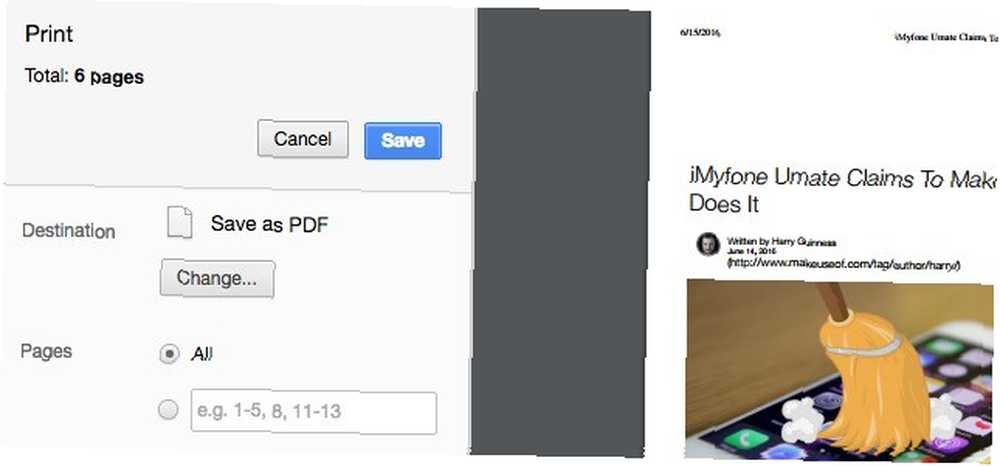
Aramalar İçin
Web’de bir araştırma oturumu için oturduysanız 11 Google Power Kullanıcısı Olmak İçin Sık Kullanılanlara Yönelik Gelişmiş Aramalar 11 Google Power Kullanıcısı Olmak İçin Sık Kullanılanlara Yönelik Gelişmiş Arama Bu 11 gelişmiş arama ve uzmanlık ipucu ile kendinizi gerçek bir Google uzman kullanıcısına çevirin . Bu, bu aramaları hiçbir zaman hatırlamak zorunda kalmayacağınızdan ve her zaman parmaklarınızın ucunda olmasını sağlayacak. ve birkaç anahtar kelime için arama başlatmak isteyin, şunu deneyin: yazdığınız her anahtar kelimenin ardından Alt + Enter (veya cmd girmek + macOS'ta). Bu, söz konusu anahtar kelimenin arama sonuçlarını yeni bir arka plan sekmesinde açar; bu, yeni aramalar başlatmak için yeni sekmeler açmaya devam etmeniz gerekmediği anlamına gelir. Bu numara ile birkaç arama sayfasını hızlıca açabilir ve ardından sırayla sıralayabilirsiniz..
Aradığınız web sayfası bölümüne atlamanın hızlı bir yolu, tarayıcınızdaki sayfa içi arama özelliğini kullanarak anahtar kelimeler aramaktır. Herhangi bir web sayfasındaki arama kutusunu getir Ctrl + F, anahtar kelimenizi girin ve tuşuna basın. Girmek. Bu, o anahtar kelimenin söz konusu sayfadaki tüm örneklerini vurgular. kullanım Ctrl + G veya Girmek sayfadaki bir sonraki sonuca gitmek için. Sonuçlar arasında geri gitmek için tuşuna basın. Ctrl + ÜstKrkt + G.
Not: Ctrl + F Microsoft Edge'de çalışıyor, ancak Ctrl + G ve Ctrl + ÜstKrkt + G yapamaz.
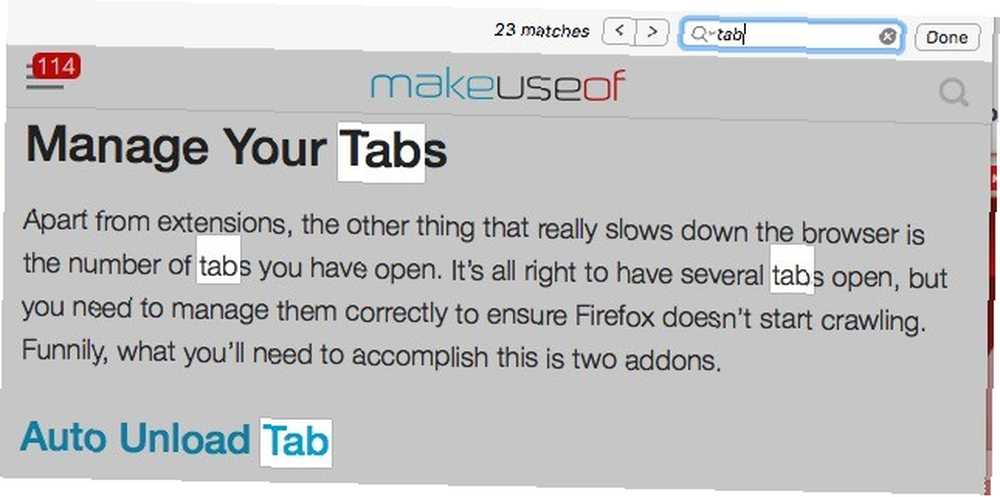
Diğer Tarayıcı İşlevleri İçin
Tarayıcı geçmişinize hızlı bir göz atmak ister misiniz? İşte, bir kısayol var: Ctrl + H. Bu kısayolun macOS eşdeğeri - cmd + h - farklı bir işleve atanırsa cmd + y (Safari, Chrome) veya cmd + kaydırma + h Mac'inizde tarayıcı geçmişini görüntülemek için (Firefox, Opera).
Ayrıca bu kısayolu akılda tutmak isteyeceksiniz: Ctrl + ÜstKrkt + Sil. Göz atma geçmişinizi temizleyebileceğiniz iletişim kutusunu açar. Yine de Opera'da çalışmıyor. MacOS'ta, + shift + delete cmd Chrome, Firefox ve Opera’da çalışıyor ancak Safari’de çalışmıyor.
Aradığınız İndirilenler sayfasıysa, vur Ctrl + J. MacOS'taki Chrome için kullanmanız gerekir. cmd + shift + j yerine cmd + j beklediğiniz gibi. Ayrıca Safari’deki İndirilenler açılır menüsünü cmd + opsiyon + l.
Yer imleri çubuğunu her zaman açık tutmak yerine, yalnızca ihtiyacınız olduğunda gösterme ve zamanın geri kalanını gizleme alışkanlığı edinin. Bu çubuğu değiştirmek, bu kısayolla yapmak kolaydır: Ctrl + ÜstKrkt + B. Opera’da ise bu kısayol, Yer İmleri çubuğu yerine tüm yer imlerini gösterir..
Kutsal bok, krom geliştirici araçlarında klavye kısayolları var. Gerçekten bu güne kadar yaşamadım.
- Eli Ribble (@EliRibble) 9 Haziran 2016
Bir avuç kısayolla başla
Favori Web Uygulamalarınızda Kullanmadığınız Klavye Kısayollarından çok önce kısayollar kullanmadıysanız Favori Web Uygulamalarınızda Kullanmadığınız Klavye Kısayolları Klavye kısayolları yalnızca masaüstü uygulamalarınız için değildir: favori web uygulamalarınız da bunları kullanır. . Gmail’den Trello’ya, Facebook’tan Twitter’a klavye kısayollarını öğrenmek her şeyi daha hızlı yapmanın en kolay yoludur. , böyle uzun bir liste ezici görünebilir. Ancak, hey, bu kısayolları bir kerede ezberlemeniz gerekmez. Bir bölümdeki kısayollarla başlayın, kendinizi otomatik olarak kullanana kadar bir hafta boyunca uygulayın ve ardından bir sonraki bölümdeki kısayollara geçin. Bu ses nasıl?
Bu arada, herhangi bir tarayıcıda iş akışınızı hızlandırmak için daha fazla fikir edinmek istiyorsanız, bu evrensel tarayıcı ipuçlarını inceleyin. Muhtemelen Kullanmadığınız 6 Evrensel Tarayıcı İpuçları Hangi Tarayıcı Kullanmayacağınız Muhtemelen Kullanmadığınız 6 Evrensel Tarayıcı İpuçları yüklediğinizde kullanmanız gereken bazı evrensel ipuçları ve püf noktaları vardır. Klavye kısayollarından ideal güvenlik ayarlarına kadar hepsini bu makalede ele alacağız.. .
.











